目录
- ListView的默认构造函数定义
- 默认构造函数
- ListView.builder
- ListView.separated
- 固定高度列表
- ListView 原理
- 实例:无限加载列表
- 添加固定列表头
- 总结
ListView的默认构造函数定义
ListView是最常用的可滚动组件之一,它可以沿一个方向线性排布所有子组件,并且它也支持列表项懒加载(在需要时才会创建)。我们看看ListView的默认构造函数定义:
| ListView({ | |
| ... | |
| //可滚动widget公共参数 | |
| Axis scrollDirection = Axis.vertical, | |
| bool reverse = false, | |
| ScrollController? controller, | |
| bool? primary, | |
| ScrollPhysics? physics, | |
| EdgeInsetsGeometry? padding, | |
| //ListView各个构造函数的共同参数 | |
| double? itemExtent, | |
| Widget? prototypeItem, //列表项原型,后面解释 | |
| bool shrinkWrap = false, | |
| bool addAutomaticKeepAlives = true, | |
| bool addRepaintBoundaries = true, | |
| double? cacheExtent, // 预渲染区域长度 | |
| //子widget列表 | |
| List<Widget> children = const <Widget>[], | |
| }) |
上面参数分为两组:第一组是可滚动组件的公共参数;第二组是ListView各个构造函数ListView有多个构造函数的共同参数,我们重点来看看这些参数,:
- itemExtent:该参数如果不为null,则会强制children的“长度”为itemExtent的值;这里的“长度”是指滚动方向上子组件的长度,也就是说如果滚动方向是垂直方向,则itemExtent代表子组件的高度;如果滚动方向为水平方向,则itemExtent就代表子组件的宽度。在ListView中,指定itemExtent比让子组件自己决定自身长度会有更好的性能,这是因为指定itemExtent后,滚动系统可以提前知道列表的长度,而无需每次构建子组件时都去再计算一下,尤其是在滚动位置频繁变化时(滚动系统需要频繁去计算列表高度)。
- prototypeItem:如果我们知道列表中的所有列表项长度都相同但不知道具体是多少,这时我们可以指定一个列表项,该列表项被称为 prototypeItem(列表项原型)。指定 prototypeItem 后,可滚动组件会在 layout 时计算一次它延主轴方向的长度,这样也就预先知道了所有列表项的延主轴方向的长度,所以和指定 itemExtent 一样,指定 prototypeItem 会有更好的性能。注意,itemExtent 和prototypeItem 互斥,不能同时指定它们。
- shrinkWrap:该属性表示是否根据子组件的总长度来设置ListView的长度,默认值为false 。默认情况下,ListView的会在滚动方向尽可能多的占用空间。当ListView在一个无边界(滚动方向上)的容器中时,shrinkWrap必须为true。
- addRepaintBoundaries:该属性表示是否将列表项(子组件)包裹在RepaintBoundary组件中。RepaintBoundary 读者可以先简单理解为它是一个”绘制边界“,将列表项包裹在RepaintBoundary中可以避免列表项不必要的重绘,但是当列表项重绘的开销非常小(如一个颜色块,或者一个较短的文本)时,不添加RepaintBoundary反而会更高效。如果列表项自身来维护是否需要添加绘制边界组件,则此参数应该指定为 false。
注意:上面这些参数并非ListView特有,其它可滚动组件也可能会拥有这些参数,它们的含义是相同的。
默认构造函数
默认构造函数有一个children参数,它接受一个Widget列表(List)。这种方式适合只有少量的子组件数量已知且比较少的情况,反之则应该使用ListView.builder 按需动态构建列表项。
注意,虽然这种方式将所有children一次性传递给 ListView,但子组件)仍然是在需要时才会加载(build(如有)、布局、绘制),也就是说通过默认构造函数构建的 ListView 也是基于 Sliver 的列表懒加载模型。
下面是一个例子:
可以看到,虽然使用默认构造函数创建的列表也是懒加载的,但我们还是需要提前将 Widget 创建好,等到真正需要加载的时候才会对 Widget 进行布局和绘制。
shrinkWrap: true 效果,ListView根据子视图计算高度:
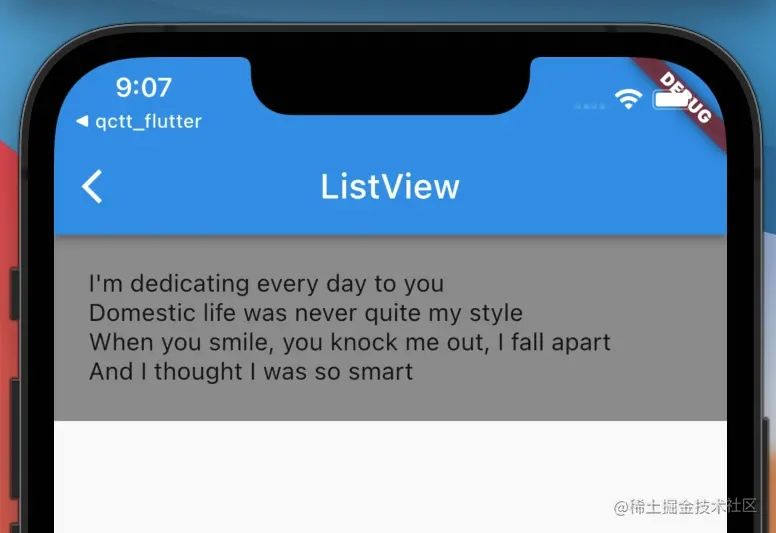
shrinkWrap: false的效果,ListView的会在滚动方向尽可能多的占用空间。
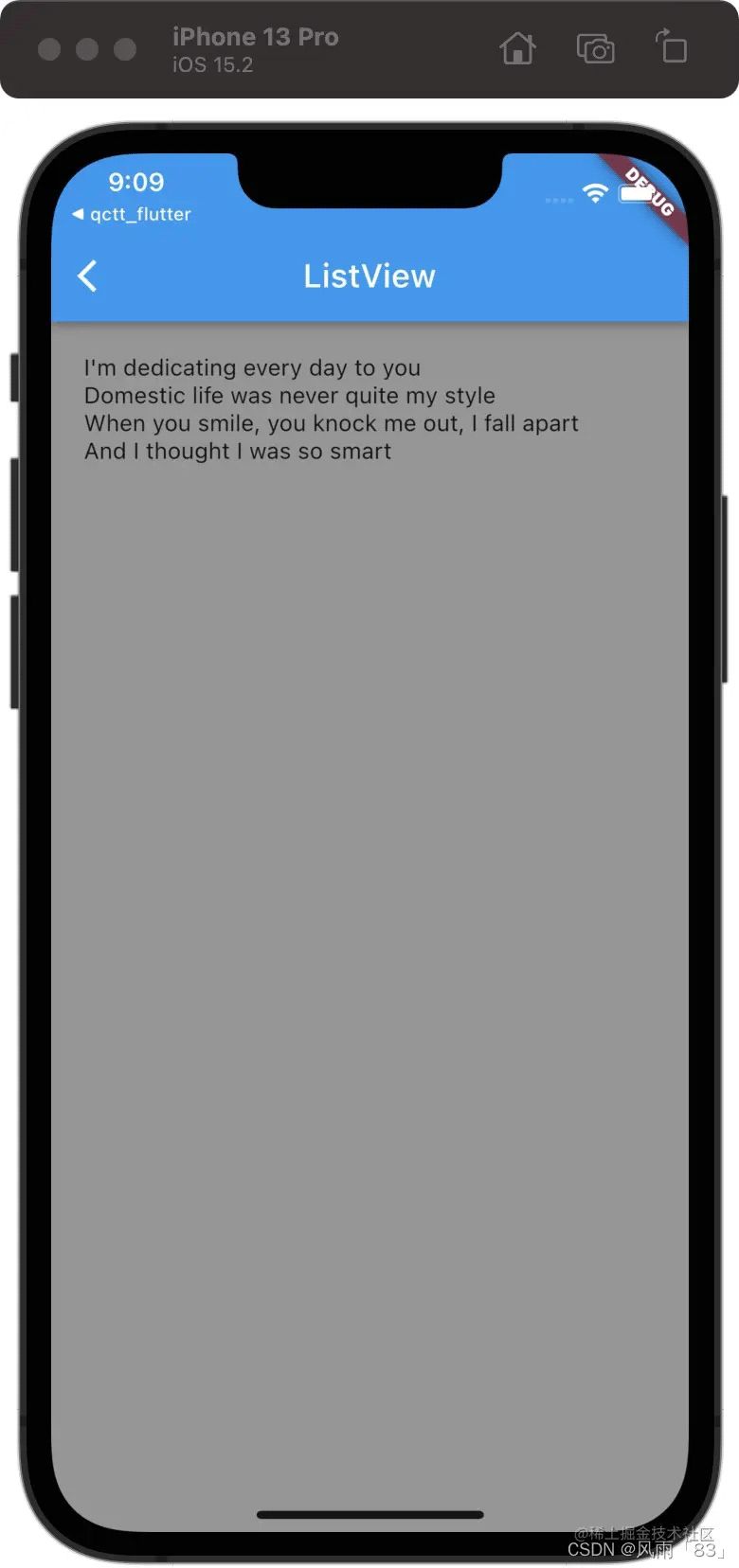
ListView.builder
ListView.builder适合列表项比较多或者列表项不确定的情况,下面看一下ListView.builder的核心参数列表
| ListView.builder({ | |
| // ListView公共参数已省略 ... | |
| required IndexedWidgetBuilder itemBuilder,int itemCount, | |
| ... | |
| }) |
itemBuilder:它是列表项的构建器,类型为IndexedWidgetBuilder,返回值为一个widget。当列表滚动到具体的index位置时,会调用该构建器构建列表项。
itemCount:列表项的数量,如果为null,则为无限列表。
下面看一个例子:
| return ListView.builder( | |
| itemCount:, | |
| itemExtent:,//强制高度为50.0 | |
| itemBuilder: (BuildContext context,int index){ | |
| return ListTile( | |
| leading: const Icon(Icons.person), | |
| title: Text('$index'), | |
| ); | |
| }); |
运行效果“
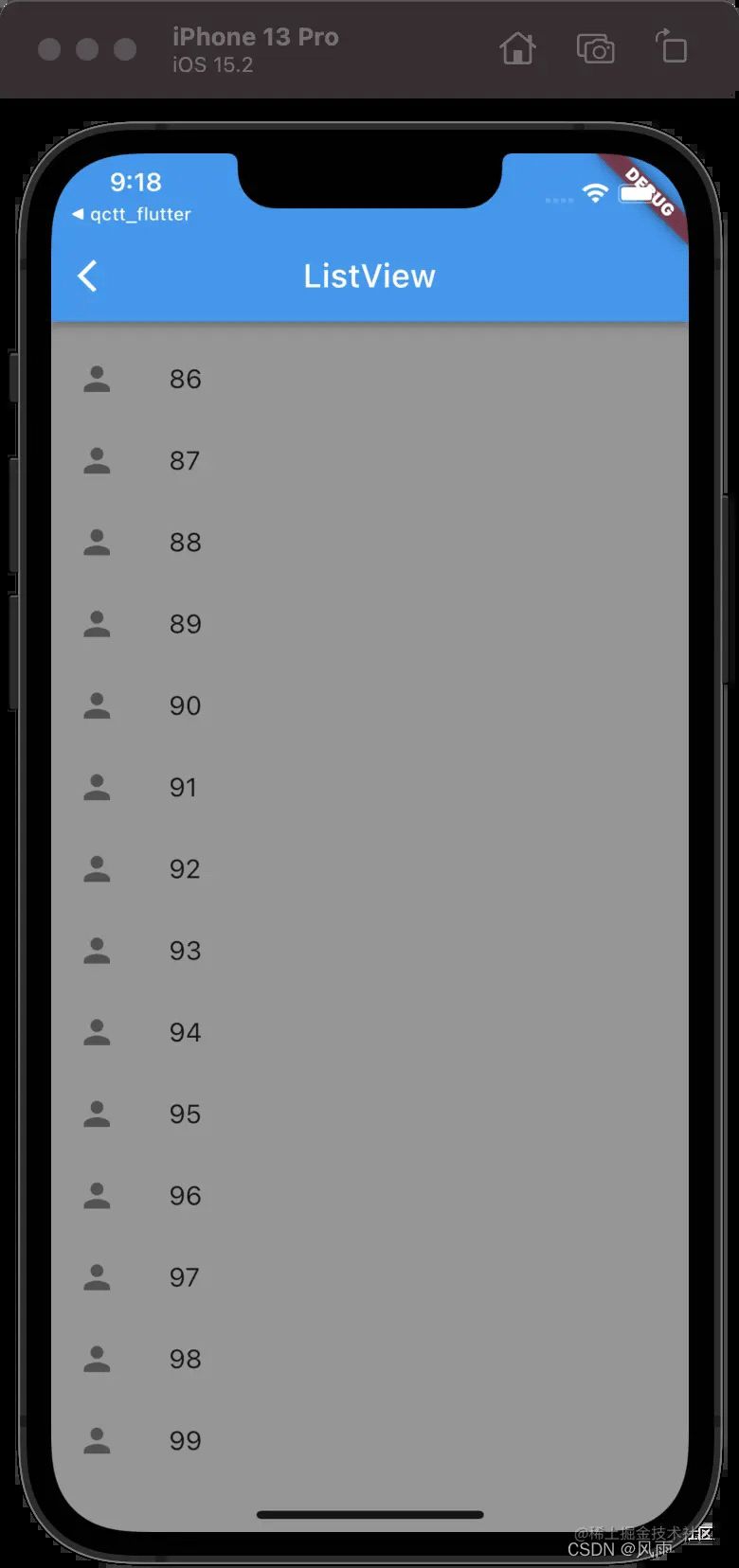
ListView.separated
ListView.separated可以在生成的列表项之间添加一个分割组件,它比ListView.builder多了一个separatorBuilder参数,该参数是一个分割组件生成器。
下面我们看一个例子:奇数行添加一条蓝色下划线,偶数行添加一条绿色下划线。
| //下划线widget预定义以供复用。 Widget divider=Divider(color: Colors.blue,); | |
| Widget divider=Divider(color: Colors.green); | |
| return ListView.separated( | |
| //列表项构造器 | |
| itemBuilder: (BuildContext context, int index) { | |
| return ListTile(title: Text("$index")); | |
| }, | |
| //分割器构造器 | |
| separatorBuilder: (BuildContext context, int index) { | |
| return index%==0?divider1:divider2; | |
| }, | |
| itemCount:); | |
| } |
运行效果:
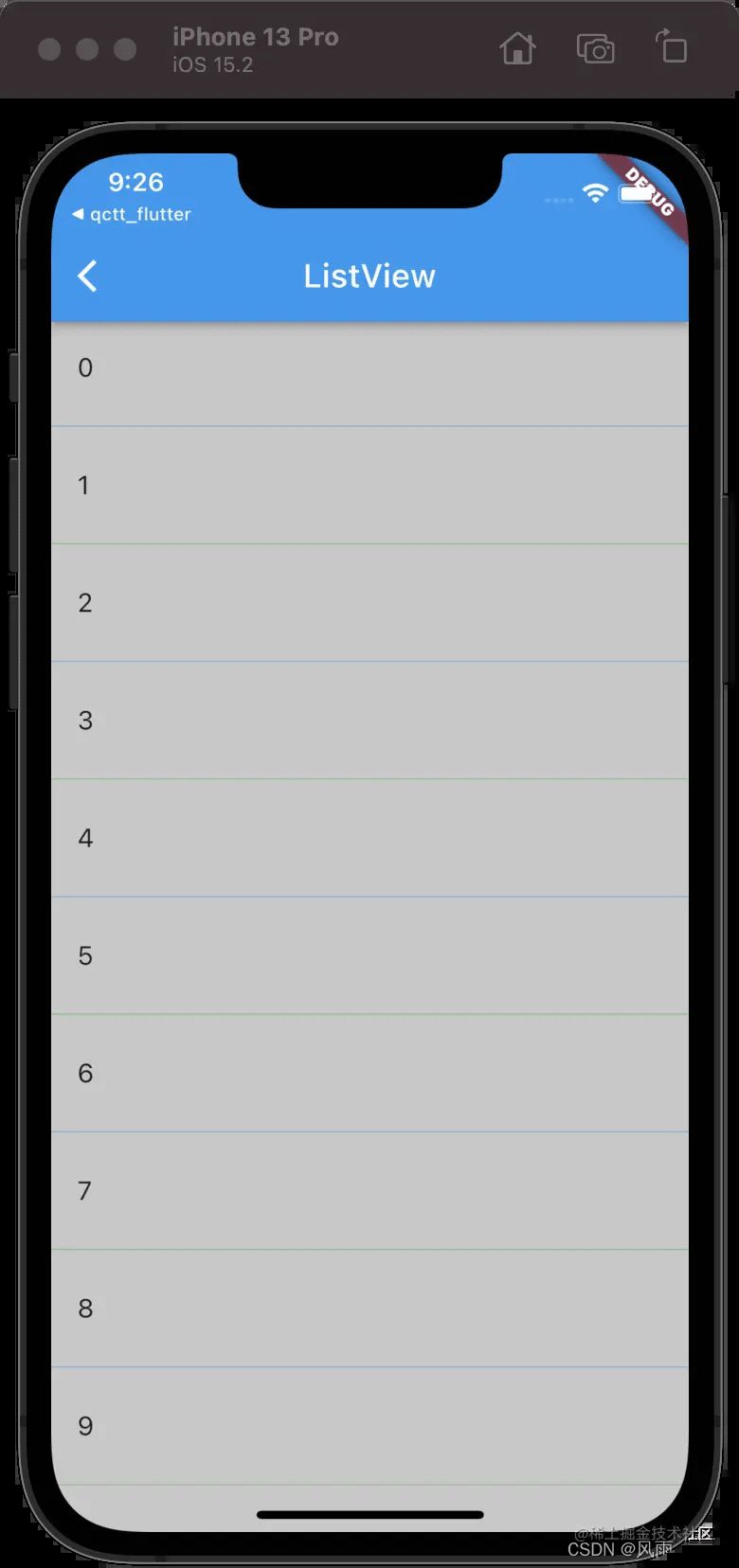
固定高度列表
前面说过,给列表指定 itemExtent 或 prototypeItem 会有更高的性能,所以当我们知道列表项的高度都相同时,强烈建议指定 itemExtent 或 prototypeItem 。
下面看一个示例:
| ListView.builder( prototypeItem: const ListTile( | |
| title: Text(''), | |
| ), | |
| itemBuilder: (BuildContext context, int index) { | |
| return Center(child: Text('$index'),); | |
| }); |
因为列表项都是一个 ListTile,高度相同,但是我们不知道 ListTile 的高度是多少,所以指定了prototypeItem ,每个item高度根据prototypeItem来定。
ListView 原理
ListView 内部组合了 Scrollable、Viewport 和 Sliver,需要注意:
- ListView 中的列表项组件都是 RenderBox,并不是 Sliver, 这个一定要注意。
- 一个 ListView 中只有一个Sliver,对列表项进行按需加载的逻辑是 Sliver 中实现的。
- ListView 的 Sliver 默认是 SliverList,如果指定了 itemExtent ,则会使用 SliverFixedExtentList;如果 prototypeItem 属性不为空,则会使用 SliverPrototypeExtentList,无论是是哪个,都实现了子组件的按需加载模型。
实例:无限加载列表
假设我们要从数据源异步分批拉取一些数据,然后用ListView展示,当我们滑动到列表末尾时,判断是否需要再去拉取数据,如果是,则去拉取,拉取过程中在表尾显示一个loading,拉取成功后将数据插入列表;如果不需要再去拉取,则在表尾提示"没有更多"。
代码如下:
| class MyListViewPage extends StatefulWidget {const MyListViewPage({Key? key}) : super(key: key); | |
| @override_MyListViewPageState createState() => _MyListViewPageState(); | |
| } | |
| class _MyListViewPageState extends State<MyListViewPage> {static const loadingTag = "##loading##"; //表尾标记 | |
| final _words = <String>[loadingTag];@override | |
| void initState() { // TODO: implement initState | |
| super.initState(); | |
| _retrieveData(); | |
| }@override | |
| Widget build(BuildContext context) { return Scaffold( | |
| appBar: getAppBar('ListView'), | |
| body: Container( | |
| color: Colors.black.withOpacity(.2), | |
| child: _buildInfinite(), | |
| ), | |
| ); | |
| }_buildDefault() { | |
| return ListView( | |
| shrinkWrap: false, | |
| padding: const EdgeInsets.all(.0), | |
| children: const <Widget>[ | |
| Text('I\'m dedicating every day to you'), | |
| Text('Domestic life was never quite my style'), | |
| Text('When you smile, you knock me out, I fall apart'), | |
| Text('And I thought I was so smart'), | |
| ], | |
| ); | |
| }_buildBuilder() { | |
| return ListView.builder( | |
| itemCount:, | |
| itemExtent:, //强制高度为50.0 | |
| itemBuilder: (BuildContext context, int index) { | |
| return ListTile( | |
| leading: const Icon(Icons.person), | |
| title: Text('$index'), | |
| ); | |
| }); | |
| }_buildSeparated() { | |
| //下划线widget预定义以供复用。 | |
| Widget divider = Divider( | |
| color: Colors.blue, | |
| ); | |
| Widget divider = Divider(color: Colors.green); | |
| return ListView.separated( | |
| scrollDirection: Axis.vertical, | |
| //列表项构造器 | |
| itemBuilder: (BuildContext context, int index) { | |
| return ListTile(title: Text("$index")); | |
| }, | |
| //分割器构造器 | |
| separatorBuilder: (BuildContext context, int index) { | |
| return index % == 0 ? divider1 : divider2; | |
| }, | |
| itemCount:); | |
| }_buildExtent() { | |
| return ListView.builder( | |
| prototypeItem: const ListTile( | |
| title: Text(''), | |
| ), | |
| itemBuilder: (BuildContext context, int index) { | |
| //LayoutLogPrint是一个自定义组件,在布局时可以打印当前上下文中父组件给子组件的约束信息 | |
| return Center(child: Text('$index'),); | |
| }); | |
| } //无限加载列表 | |
| _buildInfinite(){ return ListView.separated( | |
| itemBuilder: (context,index){ | |
| //如果到了表尾 | |
| if(_words[index] ==loadingTag) { | |
| //如果数据不足条 | |
| if (_words.length <=) { | |
| //拉去数据 | |
| _retrieveData(); | |
| //加载显示loading | |
| return Container( | |
| padding: const EdgeInsets.all(), | |
| alignment: Alignment.center, | |
| child: const SizedBox( | |
| width:, | |
| height:, | |
| child: CircularProgressIndicator(strokeWidth:,), | |
| ), | |
| ); | |
| } else { | |
| //已经加载不再获取数据 | |
| return Container( | |
| alignment: Alignment.center, | |
| padding: const EdgeInsets.all(), | |
| child: const Text('没有更多了', | |
| style: TextStyle(color: Colors.grey),), | |
| ); | |
| } | |
| } | |
| return ListTile(title: Text(_words[index]),); | |
| }, | |
| separatorBuilder:(context,index)=>Divider(height:,color: Colors.black,), | |
| itemCount: _words.length); | |
| }void _retrieveData(){ | |
| Future.delayed(Duration(seconds:)).then((value){ | |
| setState(() { | |
| _words.insertAll(_words.length-, | |
| //每次生成个单词 | |
| List.generate(, (index){ | |
| return 'words $index'; | |
| })); | |
| }); | |
| }); | |
| } | |
| } |
运营效果:
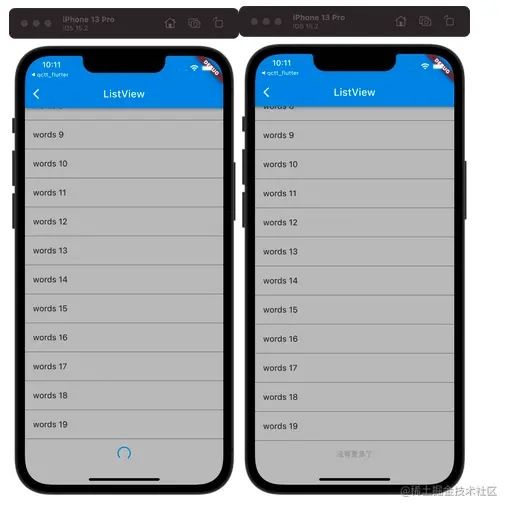
添加固定列表头
很多时候我们需要给列表添加一个固定表头,比如我们想实现一个商品列表,需要在列表顶部添加一个“商品列表”标题,期望的效果如图 6-6 所示:
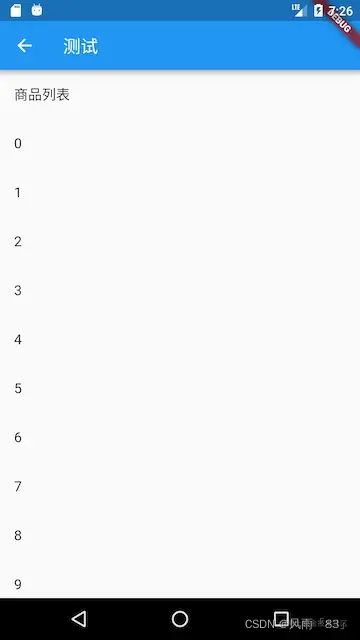
我们按照之前经验,写出如下代码:
| @override | |
| Widget build(BuildContext context) {return Column(children: <Widget>[ | |
| ListTile(title:Text("商品列表")), | |
| ListView.builder(itemBuilder: (BuildContext context, int index) { | |
| return ListTile(title: Text("$index")); | |
| }), | |
| ]); | |
| } |
然后运行,发现并没有出现我们期望的效果,相反触发了一个异常;
Vertical viewport was given unbounded height.
| ======== Exception caught by rendering library ===================================================== | |
| The following assertion was thrown during performResize(): | |
| Vertical viewport was given unbounded height. | |
| Viewports expand in the scrolling direction to fill their container. In this case, a vertical viewport was given an unlimited amount of vertical space in which to expand. This situation typically happens when a scrollable widget is nested inside another scrollable widget. | |
| If this widget is always nested in a scrollable widget there is no need to use a viewport because there will always be enough vertical space for the children. In this case, consider using a Column instead. Otherwise, consider using the "shrinkWrap" property (or a ShrinkWrappingViewport) to size the height of the viewport to the sum of the heights of its children. |
从异常信息中我们可以看到是因为ListView高度边界无法确定引起,所以解决的办法也很明显,我们需要给ListView指定边界,我们通过SizedBox指定一个列表高度看看是否生效:
| Column( children: [ | |
| ListTile(title: Text('商品列表'),), | |
| SizedBox(height:,//指定高度 | |
| child: ListView.builder(itemBuilder: (BuildContext context,int index){ | |
| return ListTile(title: Text('$index'),); | |
| }), | |
| ) | |
| ], | |
| ) |
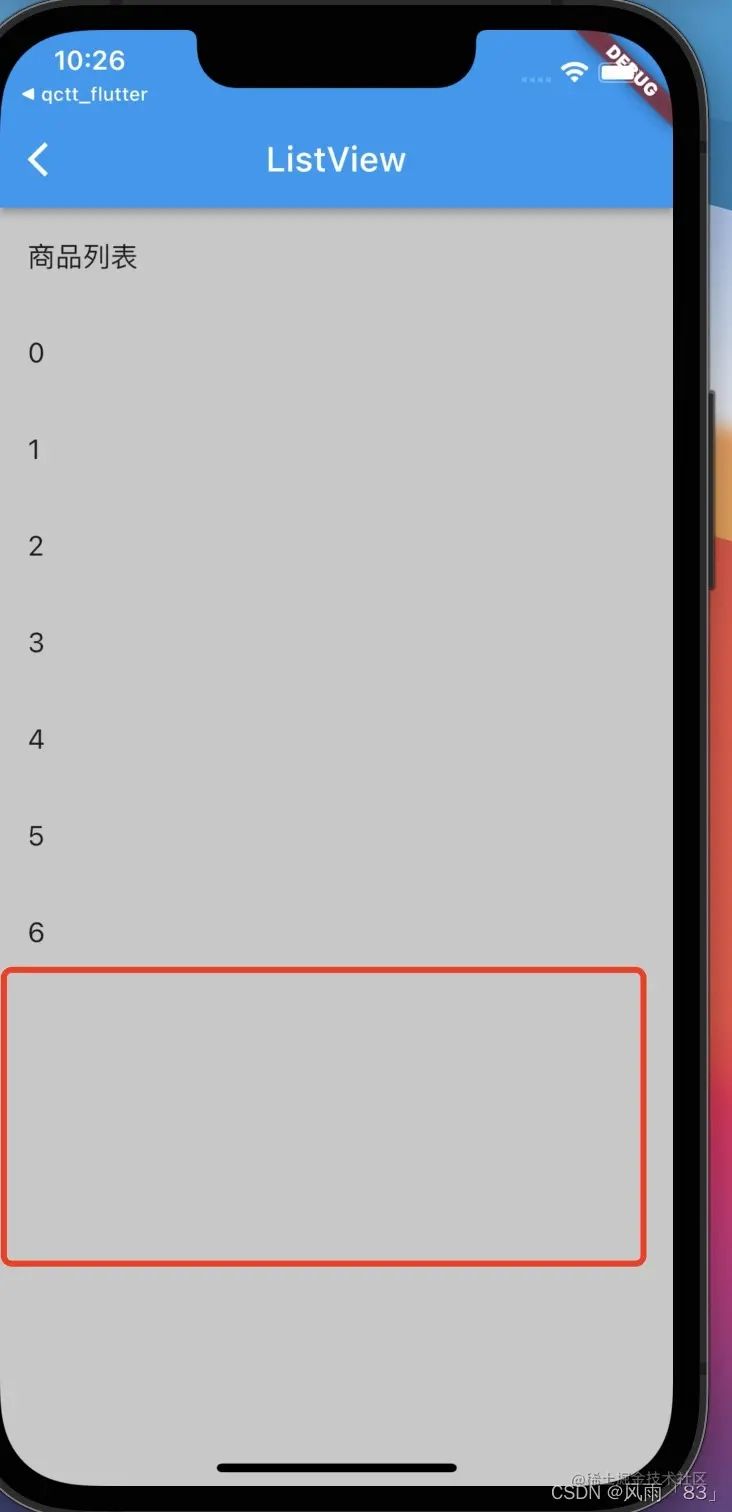
可以看到,现在没有触发异常并且列表已经显示出来了,但是我们的手机屏幕高度要大于 400,所以底部会有一些空白。那如果我们要实现列表铺满除表头以外的屏幕空间应该怎么做?直观的方法是我们去动态计算,用屏幕高度减去状态栏、导航栏、表头的高度即为剩余屏幕高度,代码如下:
| ... //省略无关代码 | |
| SizedBox(//Material设计规范中状态栏、导航栏、ListTile高度分别为、56、56 | |
| height: MediaQuery.of(context).size.height--56-56,child: ListView.builder(itemBuilder: (BuildContext context, int index) { | |
| return ListTile(title: Text("$index")); | |
| }), | |
| ) | |
| ... |
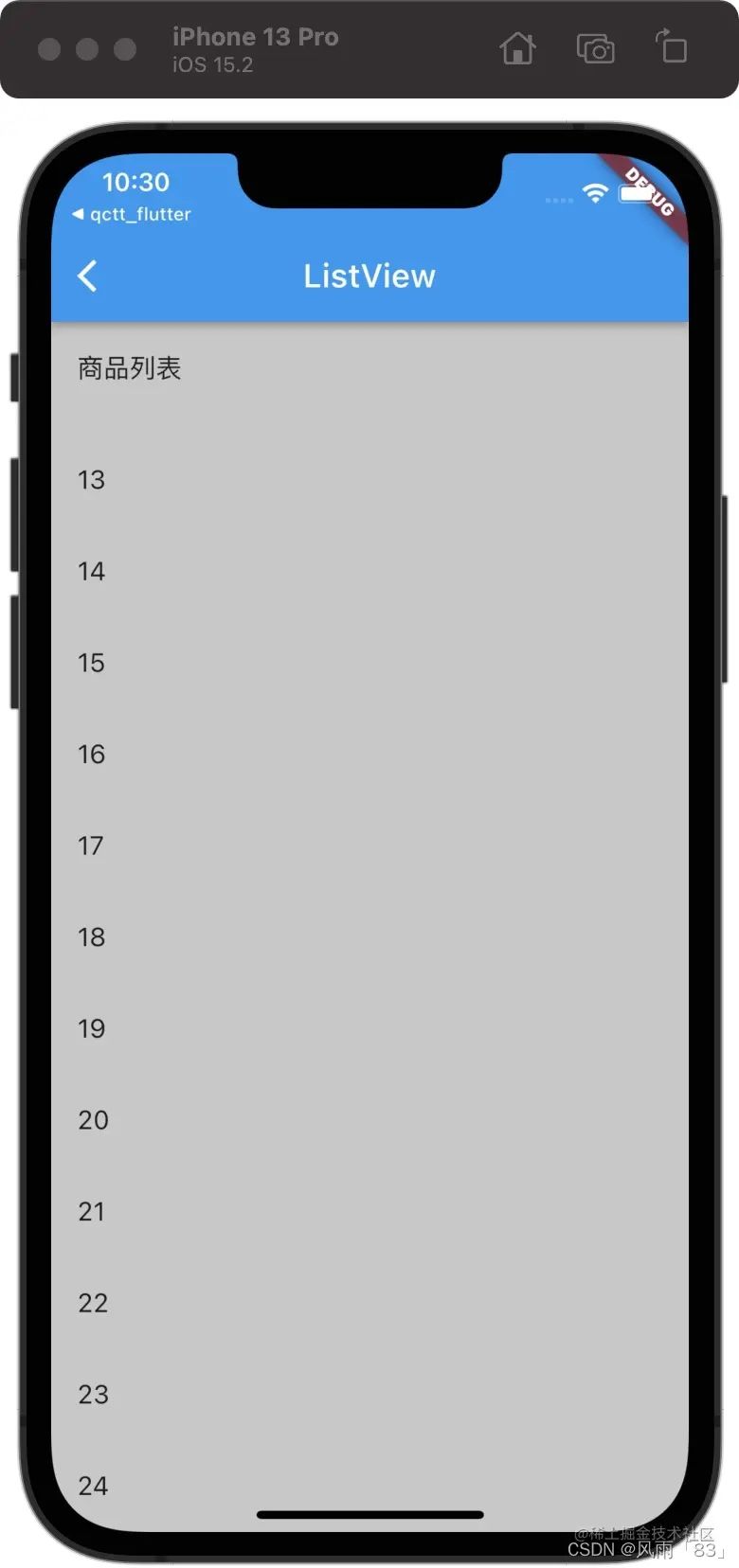
可以看到,我们期望的效果实现了,但是这种方法并不优雅,如果页面布局发生变化,比如表头布局调整导致表头高度改变,那么剩余空间的高度就得重新计算。那么有什么方法可以自动拉伸ListView以填充屏幕剩余空间的方法吗?当然有!答案就是Flex。在弹性布局中,可以使用Expanded自动拉伸组件大小,并且我们也说过Column是继承自Flex的,所以我们可以直接使用Column + Expanded来实现,代码如下:
| @override | |
| Widget build(BuildContext context) {return Column(children: <Widget>[ | |
| ListTile(title:Text("商品列表")), | |
| Expanded( | |
| child: ListView.builder(itemBuilder: (BuildContext context, int index) { | |
| return ListTile(title: Text("$index")); | |
| }), | |
| ), | |
| ]); | |
| } |
运行后,和上图一样,完美实现了!
总结
本节主要介绍了ListView 常用的的使用方式和要点,但并没有介绍ListView.custom方法,它需要实现一个SliverChildDelegate 用来给 ListView 生成列表项组件,更多详情请参考 API 文档。
demo完整代码:gitee.com/wywinstonwy…